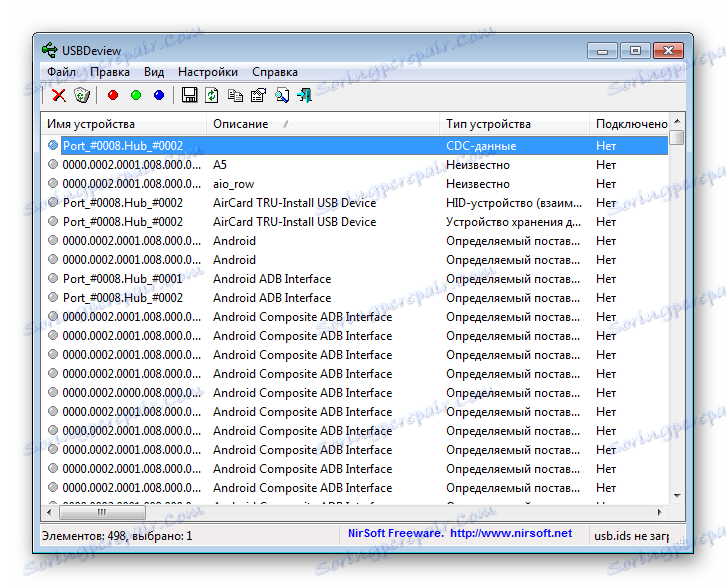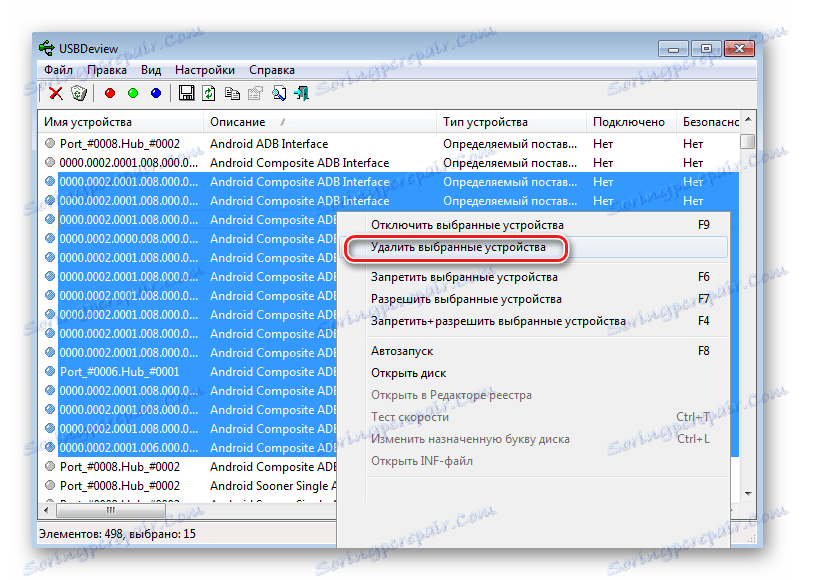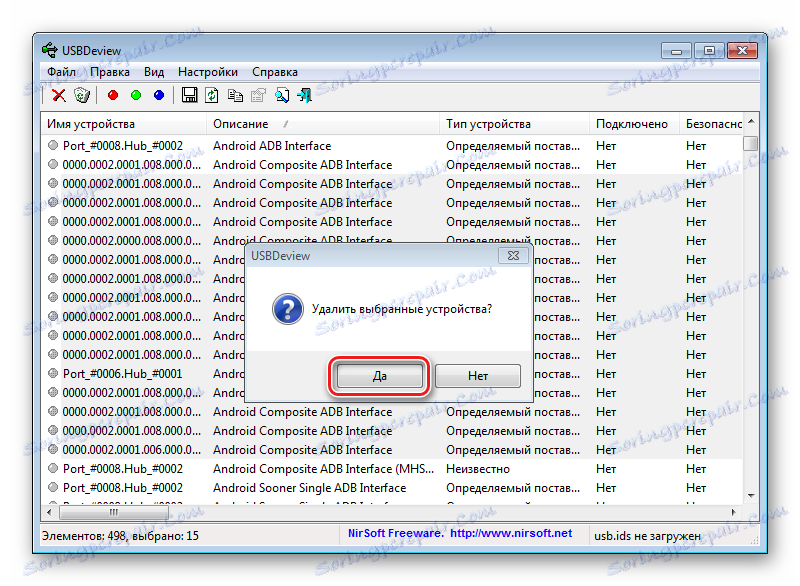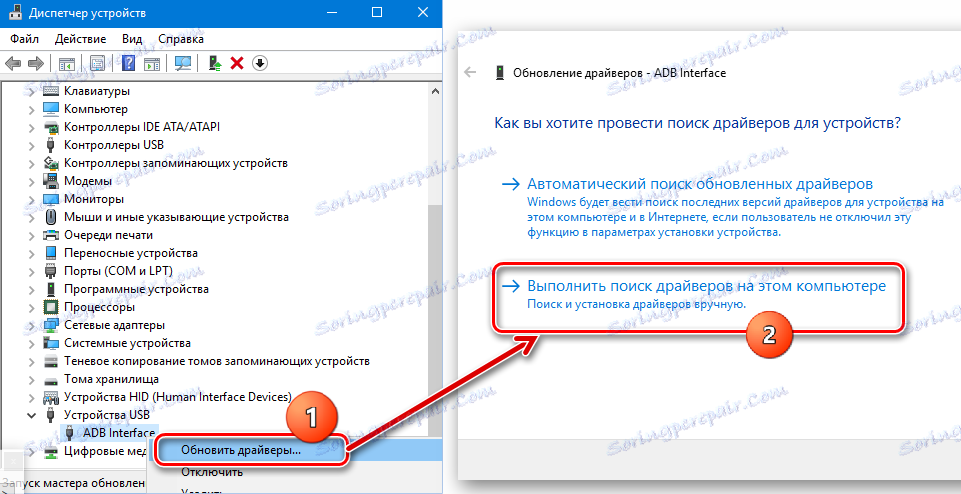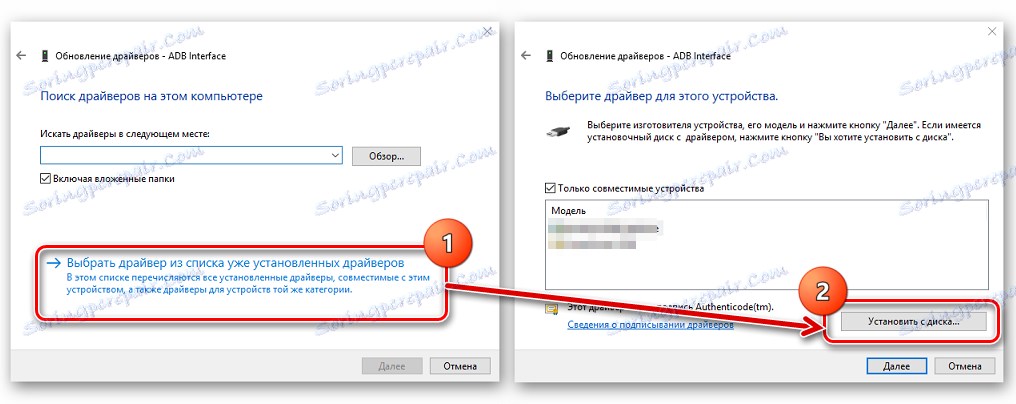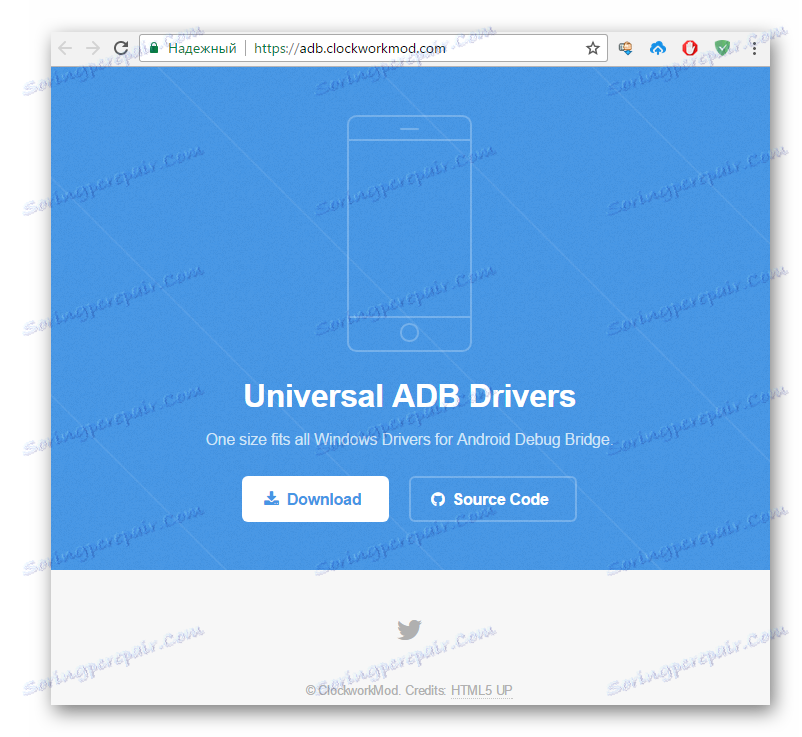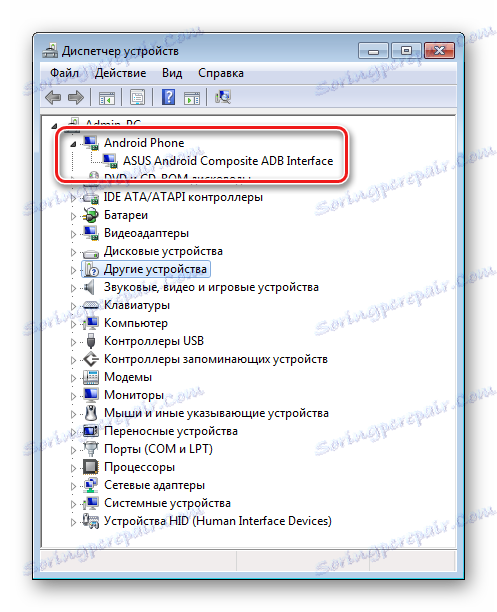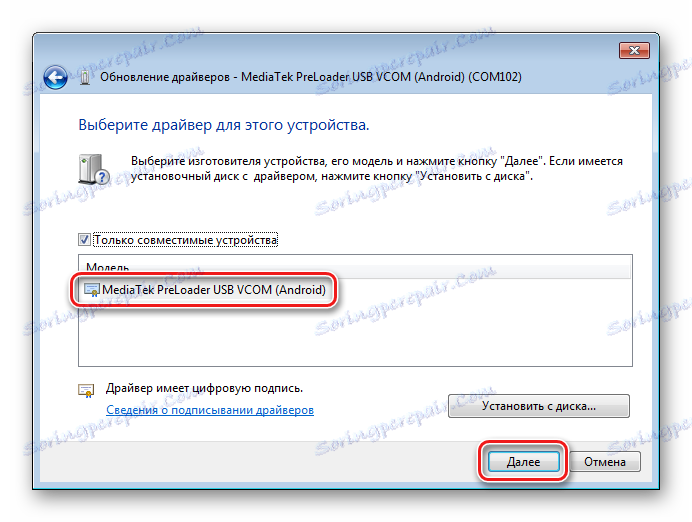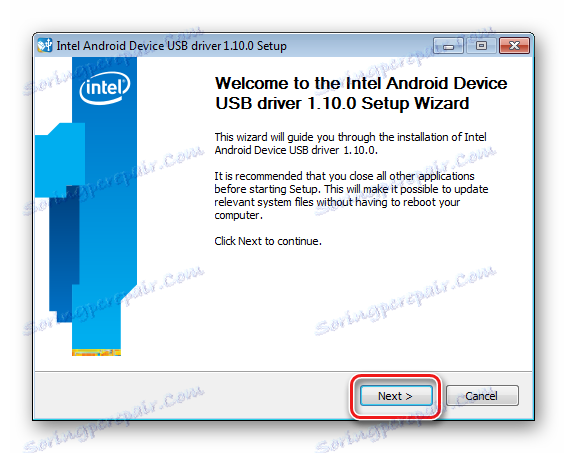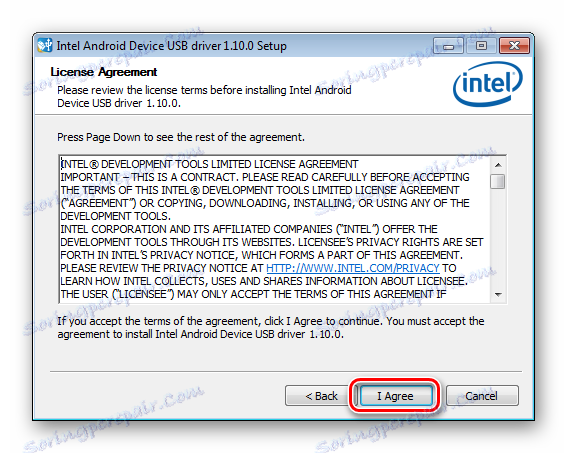Nameščanje gonilnikov za strojno programje Android
Če želite zagnati vdelano programsko opremo naprave Android, morate najprej skrbeti za pripravljalne postopke. To bo omogočilo čim hitreje in učinkovitejše pisanje potrebnih komponent programske opreme v napravo, prav tako pa bo pomagalo preprečiti napake, ki bodo postopek spremenile v mučenje. Eden od najpomembnejših korakov pri delu z Android-programsko opremo prek specializiranih aplikacij na osnovi Windows je namestitev gonilnikov za šivanje.
Vsebina
- Priprava Android
- Priprava operacijskega sistema Windows
- Nameščanje gonilnikov za naprave Android iz znamenitih znamk
- Nameščanje ADB, Fastboot, Bootloader gonilnikov
- Nameščanje gonilnikov VCOM za naprave Mediatek
- Namestitev gonilnikov za vdelane programe Qualcomm
- Navodila za seznanjanje naprav Android s platformo Intel
- Nasveti za odpravljanje težav
- Vprašanja in odgovori
Priprava Android
Preden začnete nameščati komponente programske opreme v sistemu Windows, morate pripraviti napravo Android. V mnogih primerih se vdelana programska oprema vsaj delno ali v določeni fazi uporablja za Odzivni most za Android (ADB) . To orodje lahko deluje z napravo Android samo v primeru, da je slednji aktiviran način "Razhroščevanje prek USB-ja" . Skoraj vsi proizvajalci naprav in razvijalci različnih različic OS Android prvotno blokirajo to funkcijo za uporabnike. Torej, po prvem zagonu naprave je "Debugging via USB" privzeto onemogočen. Vklopite način, ki sledi naslednjemu postopku.
- Najprej morate aktivirati element »Za razvijalce« v meniju »Nastavitve« . Če želite to narediti, odprite »Nastavitve« v sistemu Android, pomaknite se do dna in kliknite »O napravi« (morda se imenujejo »O tabličnem računalniku« , »O telefonu« , »Pomoč« itd.).
- Če odprete element »O napravi« v meniju »Nastavitve « , ki informira o komponentah strojne in programske opreme v napravi, najdemo napis: »številka montaže« . Če želite aktivirati element »Za razvijalce«, morate klikniti ta napis 5-7-krat. Vsak pritisnite po kratkem času. Nadaljujemo do sporočila »Postali ste razvijalec!« .
- Po zgoraj opisani manipulaciji se v meniju »Nastavitve« pojavi predhodno odsoten element »Za razvijalce« . Pojdimo v ta meni, najdemo postavko "Razhroščevanje prek USB-ja" (lahko se imenuje "Dovoli odpravo USB-ja" itd.). V bližini tega predmeta je vedno na voljo polje za nastavitev kljukice ali preklopa, aktiviranje ali nastavitev oznake. Pri povezovanju z osebnim računalnikom z omogočeno funkcijo »odpravljanje napak USB« lahko zaslonom Android prikaže zahtevo za dovoljenje določenega računalnika za delo z napravo prek ADB (3). Dovoljenje izdamo s klikom na gumb »V redu« ali »Dovoli« .
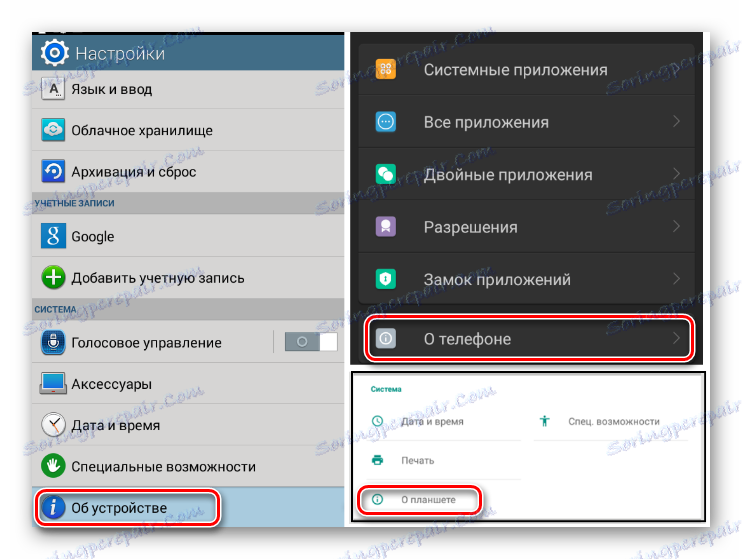
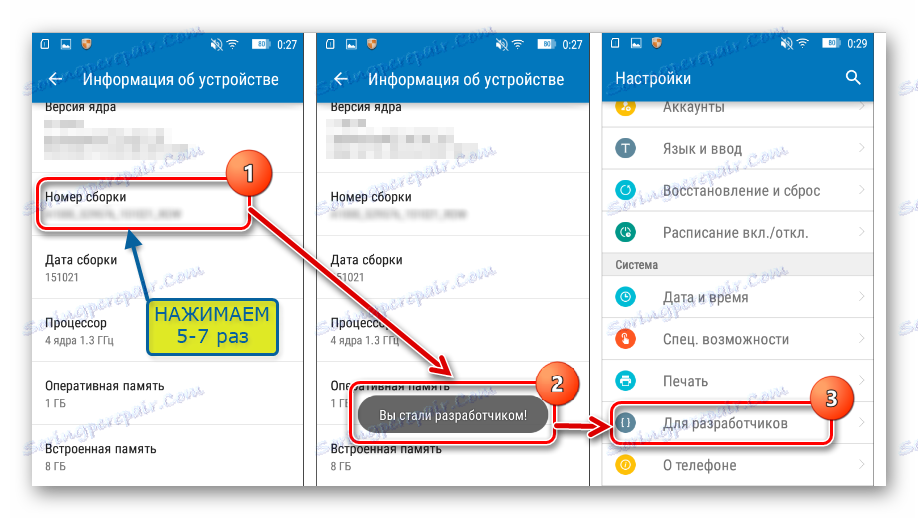
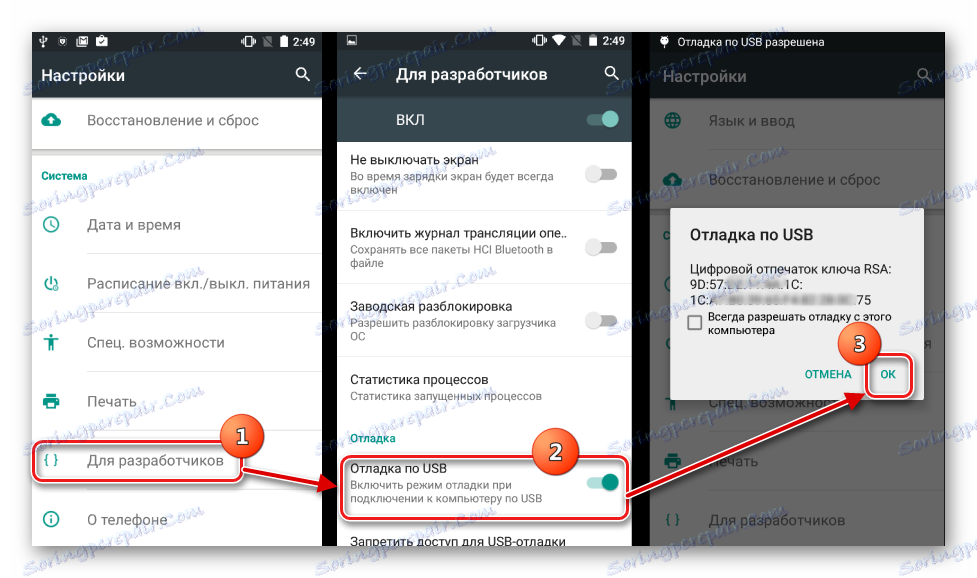
Priprava operacijskega sistema Windows
Kar se tiče Windows, je njegova priprava pred začetkom procesa vdelane programske opreme izklopiti preverjanje digitalnega podpisa gonilnikov. Da bi se izognili morebitnim težavam, je treba izvesti postopke, opisane v članku:
Lekcija: Reševanje problema preverjanja digitalnega podpisa
Nameščanje gonilnikov za naprave Android iz znamenitih znamk
Prva stvar, ki jo morate storiti pri iskanju gonilnika strojne programske opreme za Android, je stik z uradno spletno stranjo proizvajalca naprave. Znani proizvajalci v večini primerov omogočajo prenos gonilnikov v ločenem paketu ali kot del lastniške programske opreme, namenjene servisiranju blagovnih znamk.
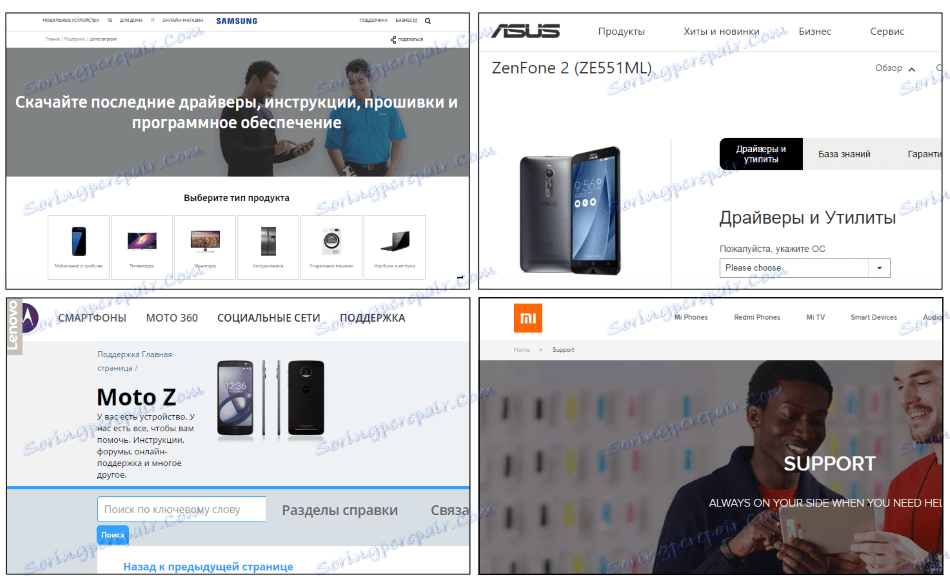
Če želite namestiti, če so na uradni spletni strani proizvajalca na voljo potrebne datoteke, zadostuje, da prenesete samodejni namestitveni program ali program za namestitev programa za servisiranje telefonov Android znamke, ga zaženite in sledite pozivom v oknih aplikacije.
Razvijalci Android so se odločili, da bodo uporabnikom olajšali iskanje po spletnih straneh, namenjenih za prenos datotek, potrebnih za vdelano programsko opremo. Na uradni spletni strani razvijalskega orodja za razvijalce Android je na voljo stran, ki vsebuje tabelo, s katero je enostavno preiti na spletno mesto za prenos programske opreme številnih znanih blagovnih znamk.

Prenesite gonilnike za firmware s sistemom Android z uradne strani
Lastniki naprav, ki jih izdajo znane blagovne znamke, imajo pogosto še eno priložnost za namestitev potrebnih komponent sistema, ki jih mnogi pozabijo. To je integriran virtualni CD v sistemu Android, ki vsebuje vse, kar potrebujete.
Če želite uporabiti to rešitev, morate napravo priključiti na vrata USB računalnika in izbrati postavko »Vgrajen CD-ROM« v nastavitvah povezave USB s sistemom Android. Po povezavi naprave Android v tem načinu se v operacijskem sistemu Windows prikaže navidezni pogon, ki vsebuje tudi gonilnike, potrebne za vdelano programsko opremo.
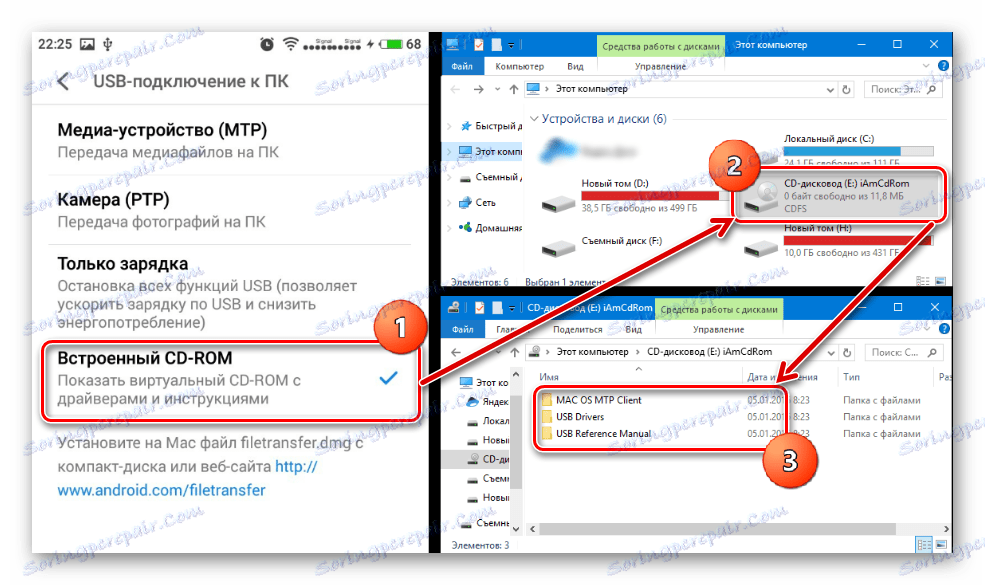
Nameščanje ADB, Fastboot, Bootloader gonilnikov
V mnogih primerih za namestitev programske opreme, ki zagotavljajo vmesnike in interakcijo z operacijskimi sistemi Windows v načinu ADB, Fastboot, Bootloader, je dovolj, da uporabite paket, ki ga ponujajo razvijalci Android na uradni strani orodja za orodje Android Studio.

Prenesite gonilnike ADB, Fastboot, Bootloader c uradne strani
V primeru, da zgoraj ne deluje, se obrnemo na spletno mesto proizvajalca naprave in od tam prenesemo paket datotek.
- Ročno namestite gonilnike ADB in Fastboot. Napravo smo znova zagnali v načinu, za katerega morate namestiti dodatne komponente programske opreme in ga priključiti na računalnik. V upravitelju naprav najdemo ime naprave, za katero niso nameščeni gonilniki, z desno tipko miške kliknite njegovo ime in v pojavnem meniju izberite element »Posodobi gonilnike ...« . V oknu, ki se odpre, izberite »Zaženi iskanje v tem računalniku« .
![Ročno posodobitev vmesnikov ADB]()
Nato izberite »Iz seznama že nameščenih ...« - »Namesti z diska« .
![Gonilnik ADB namestite z diska]()
Določite pot do lokacije prenesenega in razpakiranega paketa z datotekami in izberite android_winusb.inf . Še vedno je treba počakati, da se kopirajo datoteke
- Obstaja še ena, pogosto zelo učinkovita rešitev za nameščanje programske opreme za določene načine delovanja naprav Android. To je paket univerzalnih ADB-gonilnikov z avtomatsko namestitvijo prek aplikacije ustvarjalcev vseh znanih CWM Recovery - ukaz Lockworkmod.
![stran za prenos gonilnikov clockworkmod adb]()
Prenesite Universal ADB Drivers z uradne strani
Ko prenesete namestitveni program, ga preprosto zaženite in sledite pozivom v oknih namestitvenega programa.
- Če želite preveriti pravilnost namestitve, se prepričajte, da je priključena naprava pravilno prikazana v "Upravitelju naprav" .
![nameščen je namestitveni gonilnik Intel inroid Device Driver Manager.]()
Poleg tega lahko ukaz ADB
adb devicespošljete v konzolo ADB. Serijska številka sistema mora biti pravi odgovor, če sta napravo za seznanjanje in računalnik pravilno konfigurirana.
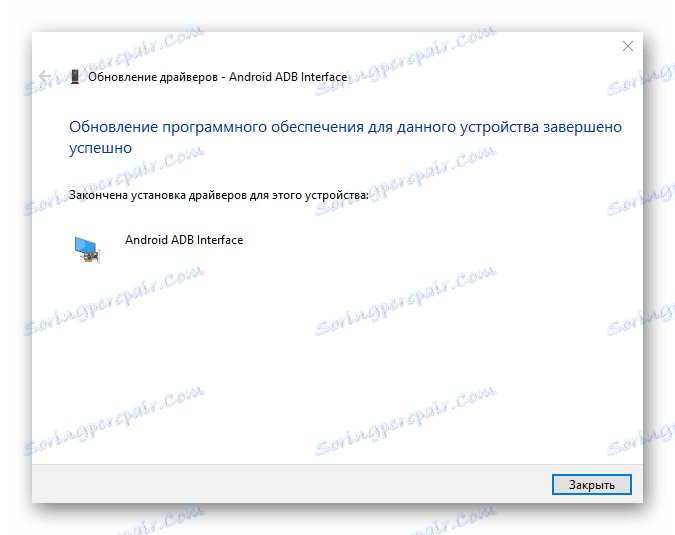
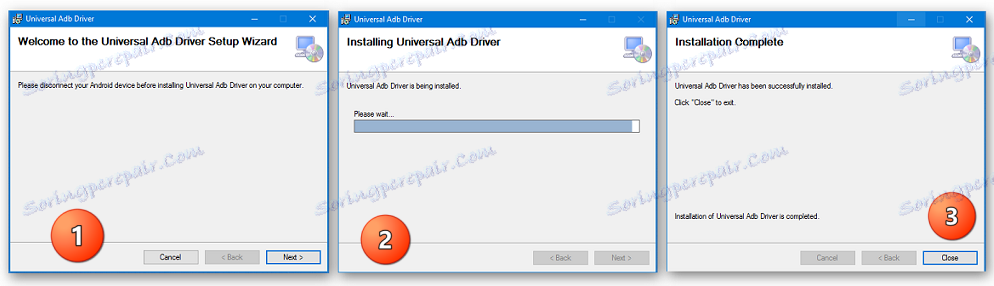
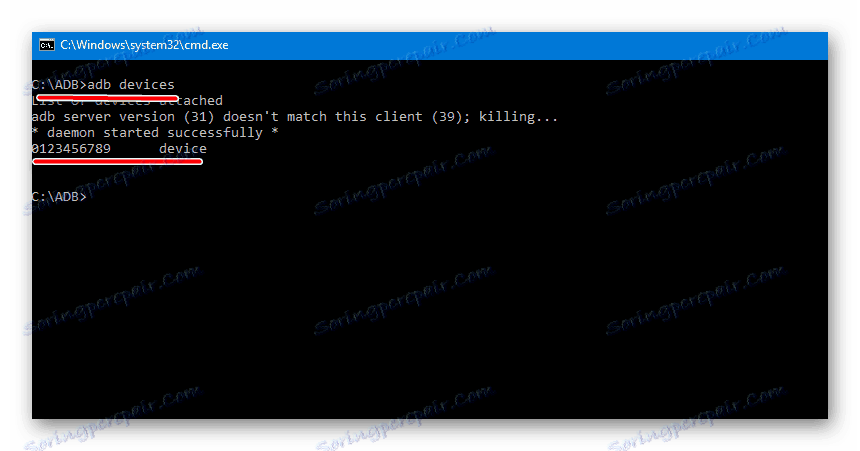
Nameščanje gonilnikov VCOM za naprave Mediatek
Naprave, ki so zgrajene na podlagi platforme MTK, so pomembne pri tem, da se njihova vdelana programska oprema v večini primerov izvaja z aplikacijo SP Flash orodje , kar pomeni tudi predhodno namestitev gonilnika Preloader USB VCOM .
Za gonilnike MTK obstaja samodejni namestitveni program. Sprva poskušamo rešiti problem konjugacije s pomočjo nje.
Prenesite MediaTek PreLoader USB VCOM vrata s samodejno namestitvijo
Samo namestiti morate namestiti in zagnati. Aplikacija je sama po sebi skriptni konzoli in vsa dejanja za dodajanje potrebnih komponent sistemu se samodejno izvajajo.
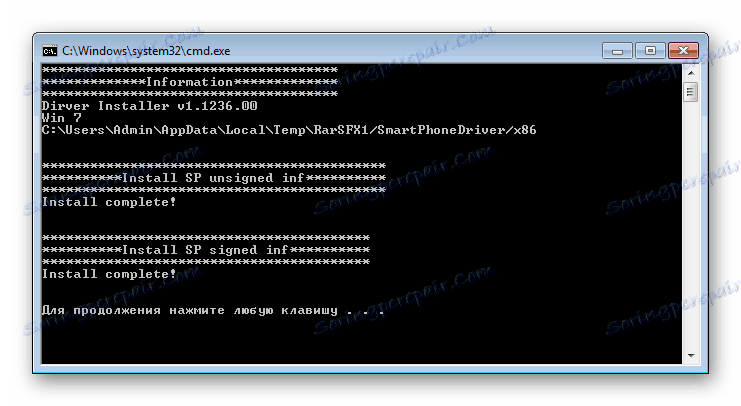
Če metoda s samodejnim namestitvenim programom ne deluje, boste morali ročno namestiti vrata MediaTek PreLoader USB VCOM. Za to naredimo naslednje korake.
- Napravo popolnoma izklopite, izvlecite in vstavite baterijo nazaj, če jo je mogoče odstraniti. Odprite »Upravitelj naprav« in priključite napravo Android z napravo na vrata USB v računalniku. V nekaterih primerih morate napravo priključiti brez akumulatorja. Gledamo seznam naprav v meniju »Manager« . Za kratek čas se mora "Neznana naprava" pojaviti na seznamu komponent strojne opreme, vendar je to redek primer. Pogosto je MediaTek PreLoader, za katerega želite namestiti gonilnik, prikazan nekaj sekund na seznamu COM in LPT Ports , označen s klicajočo točko.
- Ko se na seznamu prikaže nov element, morate ujeti trenutek in kliknite desno miškino tipko na ime vrat, označeno z voščenim znakom. V odprtem meniju izberemo postavko "Lastnosti" .
- V oknu, ki se odpre, odprite kartico »Gonilnik « in kliknite gumb »Posodobi ...« .
- Izberite način "Iskanje gonilnikov v tem računalniku" .
- Do okna pridemo z gumbom »Namesti z diska ...« , kliknite ta gumb in določite pot do mape, ki vsebuje preneseno programsko opremo za napravo. Odprite ustrezno inf datoteko.
Po dodajanju datoteke kliknite gumb "Naprej"
![voznik namestitev vcom mtk voznik izbran]()
in počakajte, da se postopek namestitve konča.
- Treba je opozoriti, da tudi če je vse zgoraj narejeno pravilno in so nameščene potrebne komponente sistema Windows, lahko napravo preverite samo v sistemu, tako da jo znova priključite na vrata USB. Trajno MediaTek PreLoader USB VCOM vrata se ne prikaže v "Device Manager" , se prikaže samo za kratek čas, ko je naprava izklopljena in nato izgine s seznama COM vrat.
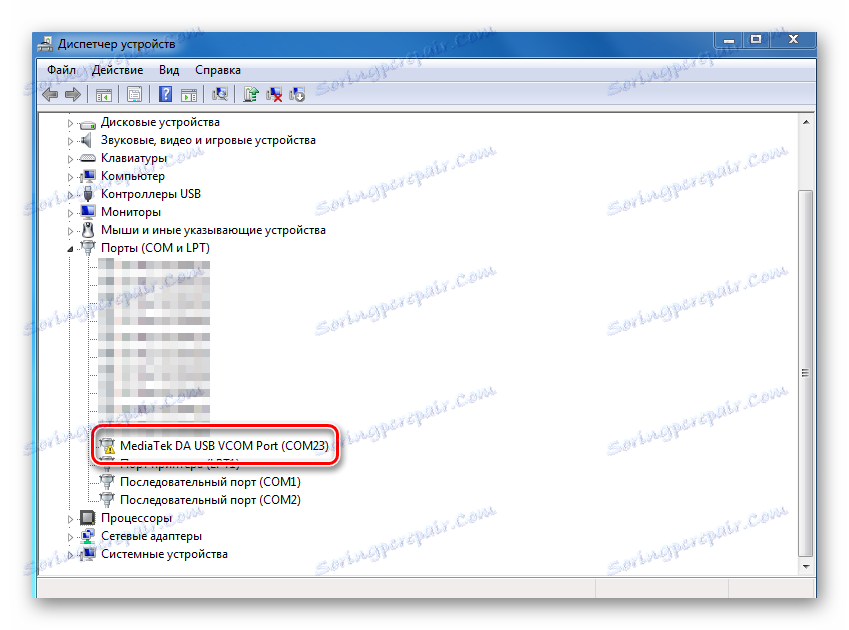
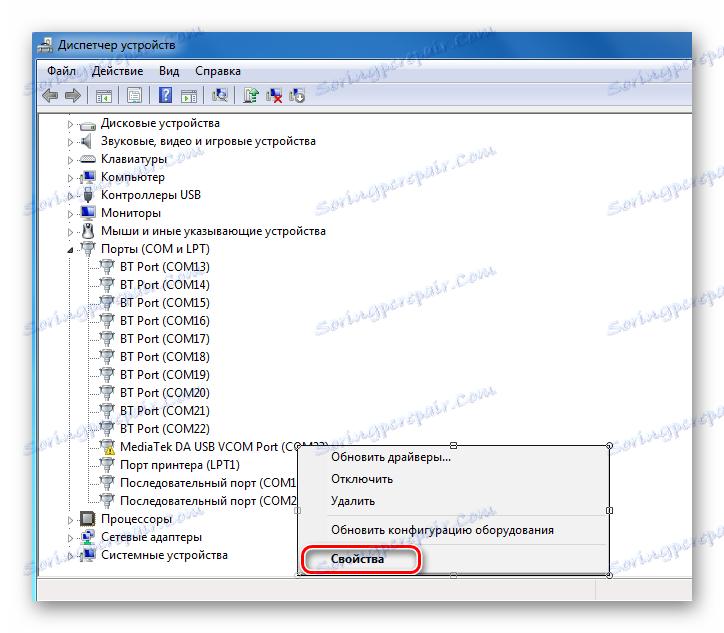
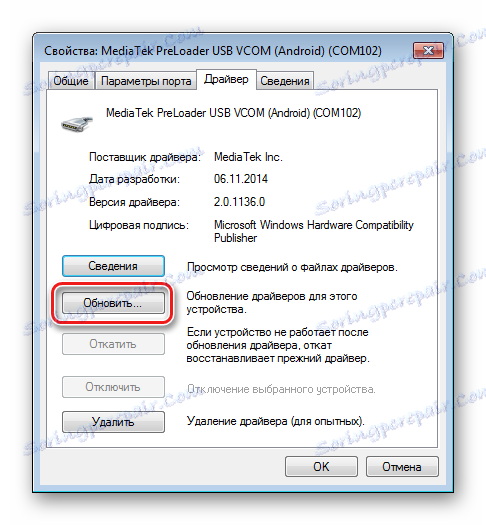
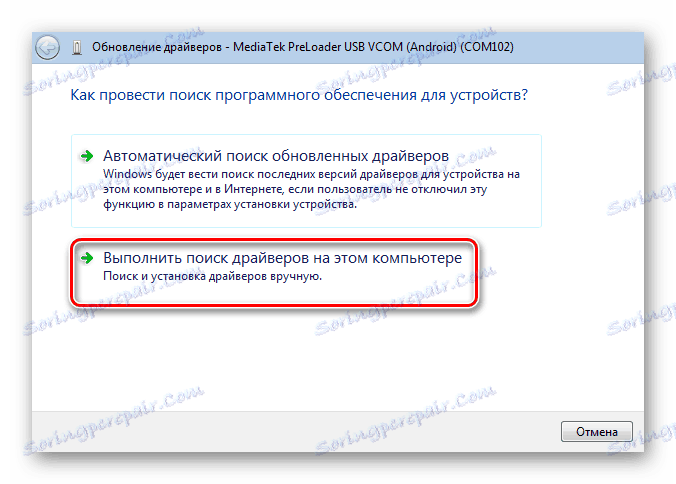
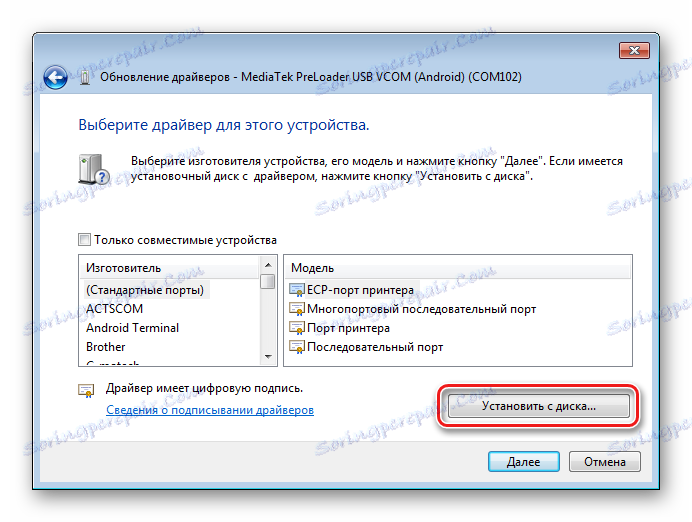
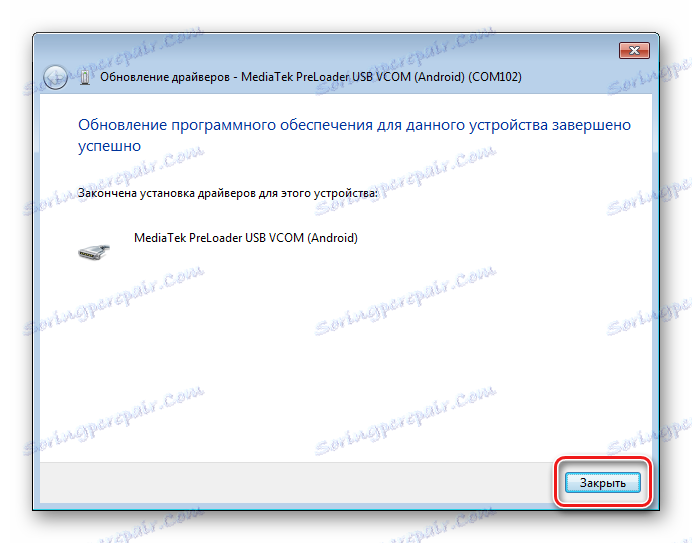

Namestitev gonilnikov za vdelane programe Qualcomm
V splošnem primeru pri povezovanju naprave Android, ki temelji na strojni platformi Qualcomm, ni posebnih težav z računalnikom. Na žalost Qualcomm ne ponuja možnosti prenosa programske opreme z lastne uradne strani, vendar priporoča dostop do virov na spletnih mestih proizvajalcev originalne opreme.
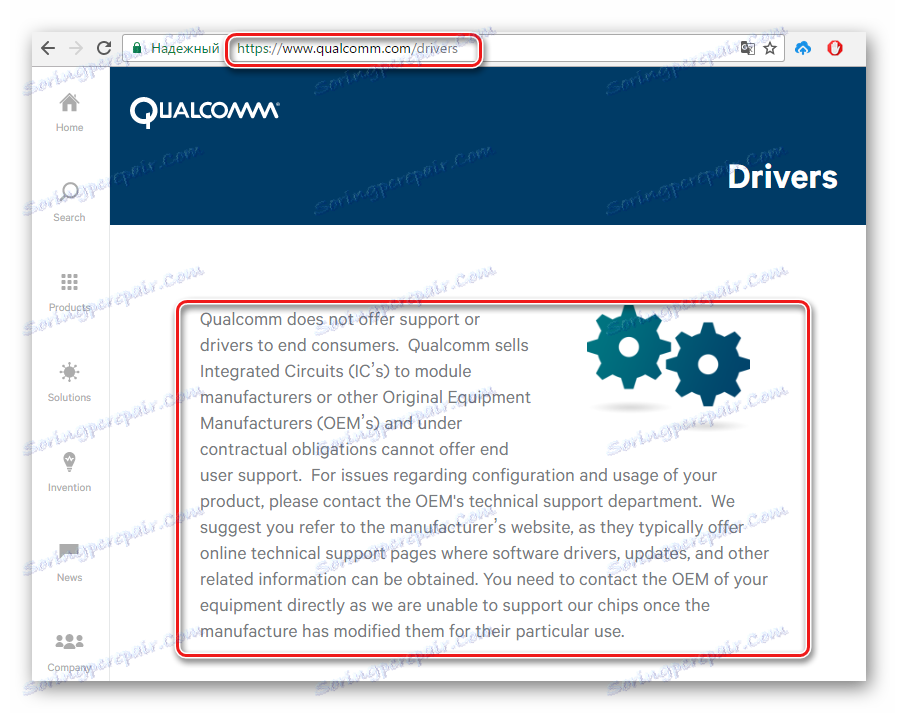
Skoraj vse naprave, zato bi moralo biti. Za udobje in hitrost iskanja povezav do proizvajalcev strani proizvajalcev lahko uporabite grafikon , ki so jih pripravili Andróid razvijalci.
Ali pa uporabite spodnjo povezavo in prenesite najnovejšo različico paketa Qualcomm Drivers s samodejno namestitvijo.
Prenesite gonilnike za strojno programje Qualcomm
- Ko prenesete aplikacijo QDLoader HS-USB Driver Setup, jo zaženite in kliknite gumb "Naprej" v glavnem oknu.
- Nato sledite navodilom v programu.
- Čakamo na okno s sporočilom o uspešnem zaključku namestitvenega programa in ga zaprite s klikom na gumb »Dokončaj« .
- Točnost naprave lahko preverite tako, da napravo priključite v način »Prenos« na vrata USB računalnika in odprete »Upravitelj naprav« .
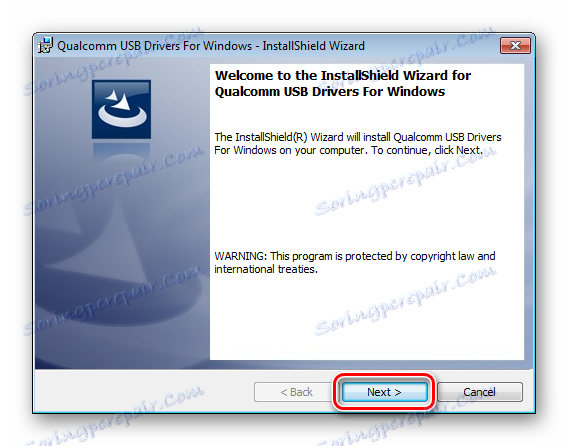
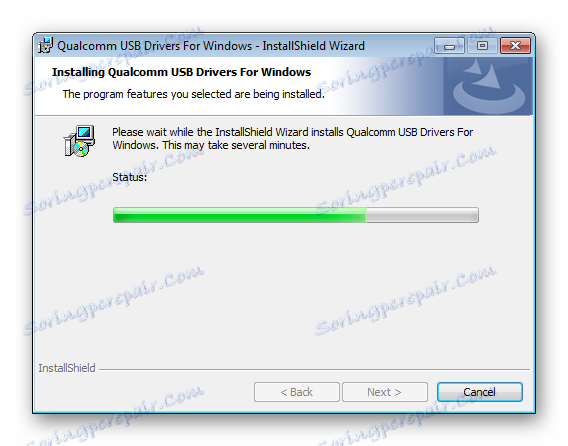
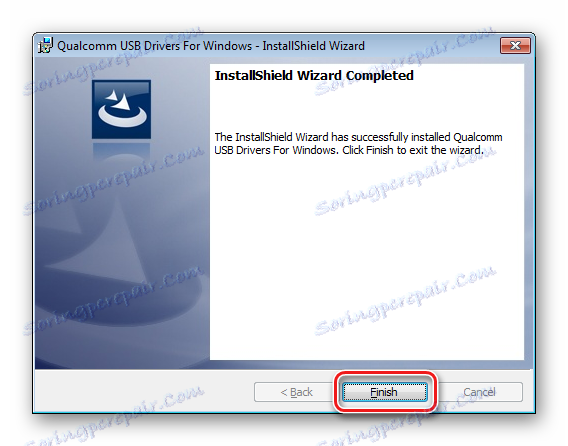
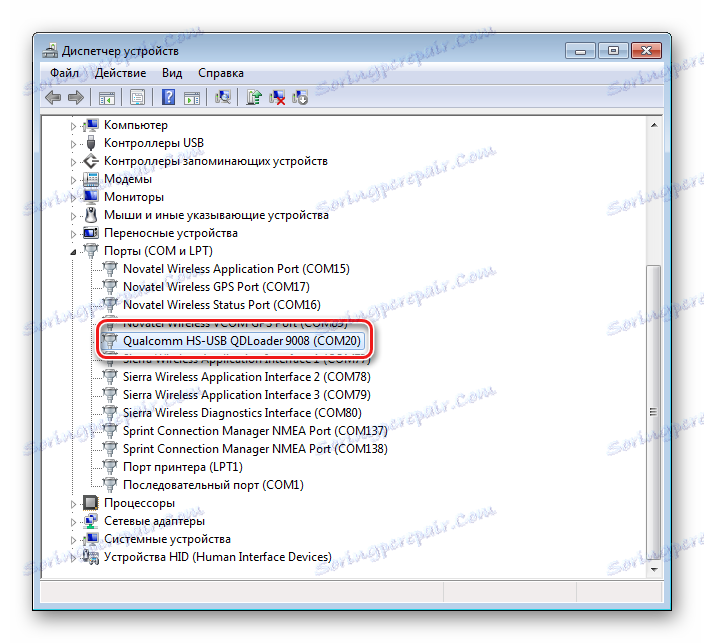
Navodila za seznanjanje naprav Android s platformo Intel
Naprave s sistemom Android, ki temeljijo na platformi strojne opreme Intel, tako kot naprave z drugimi procesorji, lahko zahtevajo vdelano programsko opremo s posebnimi pripomočki, tako da lahko pred začetkom manipulacij namestite gonilnike USB ADB-, MTP-, PTP-, RNDIS-, CDC Serial-profile USB - potreben pogoj za pravilno izvedbo postopka.
Iskanje potrebnih datotek za naprave Android s procesorjem Intel se izvaja na spletnih mestih proizvajalcev originalne opreme. Za priročnejše iskanje strani za prenos lahko znova uporabite tabelo razvijalca za Android, ki jo bodo vljudno objavili posebna stran uradno spletno mesto Android Studio.
Treba je omeniti, da v večini primerov namestite komponente, ki so potrebne pri upravljanju naprav Intel s pogonom Android, je dovolj, da se obrnete na rešitev, ki jo ponuja proizvajalec strojne platforme.
Prenesite gonilnike za programsko opremo Intel z uradne strani
- Prenesite namestitveni paket s spletnega mesta Intel, razpakirajte arhiv in zaženite namestitveni program IntelAndroidDrvSetup.exe .
![namestitev intel android gonilnikov]()
- Če aplikacija najde nameščene komponente, mu dovolimo, da izbriše zadnje, tako da klikne gumb "OK" v oknu za poizvedbe. Ta postopek je potreben, da se izognejo konfliktom med različnimi različicami gonilnikov.
- Za nadaljnje delo morate sprejeti pogoje licenčne pogodbe
![namestite licenco za licenco za licenco za inroidne voznike]()
in s kljukico označite komponente, ki so nameščene - v našem primeru - "Gonilnik USB za napravo Intel Android" .
- Določite pot, v kateri bo nameščena programska oprema Intel, in kliknite gumb »Namesti« . Postopek kopiranja datotek se začne s spreminjanjem vrstice za napredovanje.
- Na koncu postopka zaprite okno namestitvenega programa, tako da kliknete gumb "Dokončaj" in znova zaženete računalnik.
- Da bi bili popolnoma prepričani, da so bile vse potrebne datoteke pravilno kopirane, priključimo nas in preverimo pravilnost namestitve v upravitelju naprav .
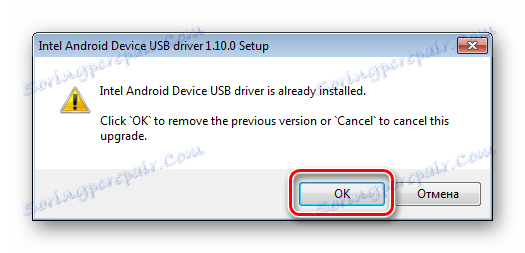
Odstranitev se izvede samodejno.
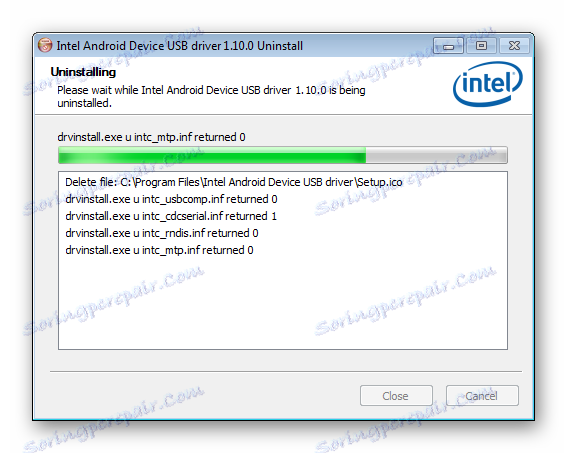
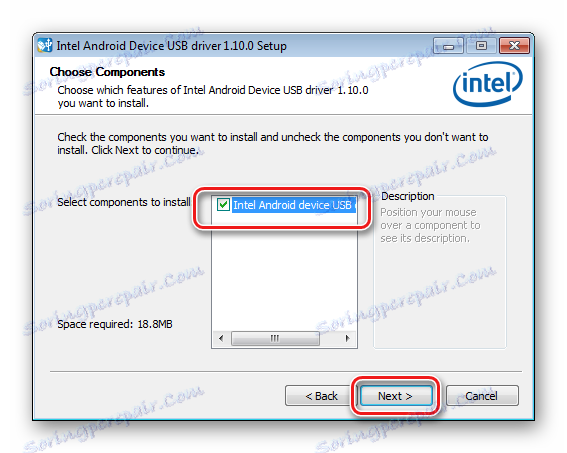
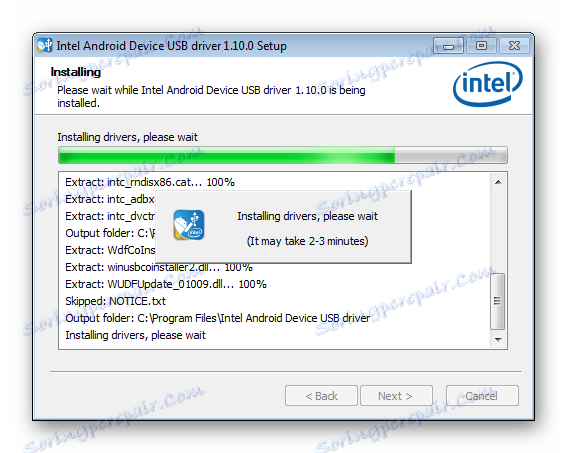
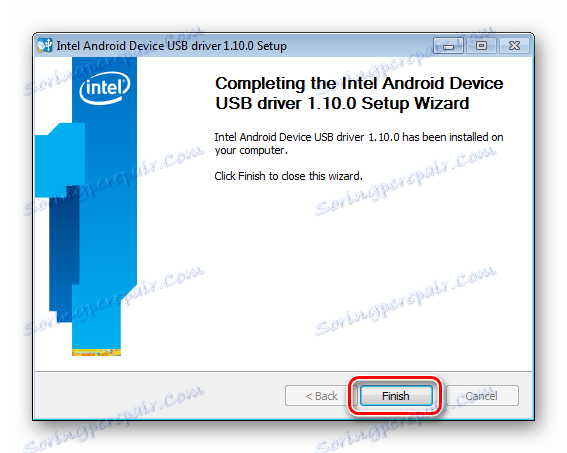
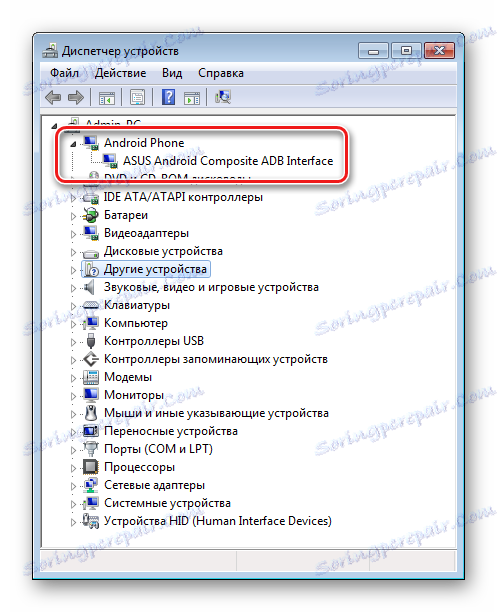
Nasveti za odpravljanje težav
Kot vidite, namestitev gonilnikov za strojno programsko opremo družbe Android ni tako zapletena, kot se morda zdi. Uporabnik dejansko doživlja največje težave pri iskanju potrebnega paketa datotek. Trije preprosti nasveti so, kako se izogniti težavam ali popraviti napake, ki se pojavijo pri povezovanju Android in Windows.
- Če ne najdete delovnega gonilnika, lahko uporabite metodo, opisano v članku:
- Pogosto pri namestitvi komponent, potrebnih za naprave, ki se sproščajo pod malo znano blagovno znamko, situacijo "shrani" poseben program - DriverPack . Navodila za delo s to aplikacijo, ki v večini primerov uspešno dodajajo potrebne datoteke sistemu, prikazuje povezava:
- Druga pogosta težava je namestitev gonilnikov napačne različice, pa tudi nasprotujoče si komponente sistema. Da bi se izognili tej situaciji, morate odstraniti "dodatne" komponente strojne opreme v sistemu. Za lažje odkrivanje in odstranjevanje naprav USB uporabite program USBDeview.
Lekcija: Iskanje gonilnika po ID-ju strojne opreme
Preberite več: Kako namestiti gonilnike z DriverPack Solution
Prenesite USBDeview z uradne strani
- Prenesite arhiv s programom, razpakirajte datoteke v ločeni mapi in zaženite USBDeview.exe . Po zagonu programa se takoj prikaže seznam vseh naprav USB, ki so bile kdaj priključene na računalnik.
- V večini primerov je seznam precej razširjen. Po opisu najdemo napravo ali več naprav, ki lahko povzročijo težave, jih z levo miškino tipko izberemo s klikom na ime. Če želite označiti nekaj elementov na seznamu, pritisnemo tipko »Ctrl« na tipkovnici.
Z desnim gumbom miške kliknite izbrana imena in v odprtem meniju izberite element »Izbriši izbrane storitve« . - Potrdite izbris s klikom na gumb »Da« .
- Na koncu postopka lahko znova zaženete računalnik in ponovite namestitev zahtevanih komponent z uporabo enega od zgoraj opisanih metod.